Membuat partisi baru pada memory card tentunya sering di lakukan oleh mereka para pengguna smartphone android, salah satu alasan mereka melakukan partisi baru di memory card itu karena ingin menunjang atau membantu kinerja memory ram di smartphone android mereka. Biasanya ini sering di lakukan oleh pengguna smartphone yang mempunyai ukuran memory ram yang terbilang cukup kecil dan tidak memadai sehingga tidak dapat memasang terlalu banyak aplikasi.
Dengan membuat partisi baru di memory card tentunya mereka bisa lebih memasang banyak aplikasi yang mereka inginkan karena memory ram di bantu oleh partisi baru yang diatur dan dibuat pada memory card yang mereka miliki. Sedangkan untuk kapasitas partisi baru yang nanti akan kita bagi tentunya bebas, kalian bisa mengatur berapa besar kapasitas yang harus di gunakan untuk partisi baru.
Langkah ini juga termasuk langkah yang benar dan pasti berhasil sebelum kalian menggunakan aplikasi link2sd untuk membantu kinerja memory ram di android. Karena Link2sd membutuhkan partisi ext2, ext3 dan ext4 yang tentunya sangat mudah di buat dari software komputer yaitu mini tools partition. Untuk cara membuat partisi baru untuk memory card di mini tools, kalian bisa simak di bawah ini !
Membuat Partisi Baru Atau Membagi Partisi Memory Card
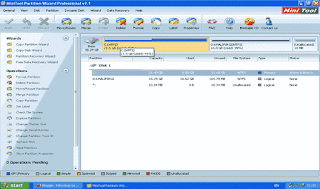 |
| Mini Tools Partition |
- Sambungkan Memory Card ke komputer (bisa menggunakan kabel data atau card reader)
- Buka Mini Tools Partition
- Pilih media penyimpanan kalian (memory card) dan pilih menuu delete yang berada diatas.
- Pilih Create (saran dari saya buat 3 partisi saja). Ikuti gambar di bawah ini !
 |
| Partisi Memory Card Pertama |
- Pilih Partisi yang masih Unnalocated dan pilih create lagi, atur seperti gambar di bawah ! Update : Untuk File System pilih Ext4
 |
| Partisi Memory Card Kedua |
- Pilih kembali Unnalocated yang ketiga dan pilih create lagi, atur kembali seperti gambar di bawah ini !
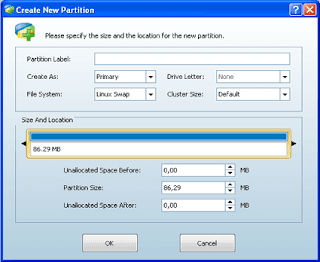 |
| Partisi Memory Card Ketiga |
Berikut Penjelasan tentang file system yang kita gunakan diatas, masing-masing mempunyai penjelasan dan fungsi yang berbeda-beda.
FAT32
Fat32 kepanjangan dari kata File Allocation Table 32 yang mulai di kenal pada windows 95 Service Pack 2 (SP2). FAT32 ini sebenarnya perkembangan atau peningkatan dari FAT16 yang sebelumnya pernah di keluarkan, tapi sayangnya FAT32 ini memiliki kelemahan yang tidak di miliki oleh FAT16. Kelemahan tersebut adalah terbatasanya sistem operasi yang mengenal FAT32 ini. Sedangkan untuk FAT16 sudah hampir semua sistem operasi mengenalnya. FAT32 ini biasa di gunakan untuk menyimpan data pribadi pada media penyimpanan baik itu memory card, flash disk atau hard diskExt2, Ext3 & Ext4
Ext2 (2rd Extended), Ext3 (3rd Extended) dan Ext4 (4rd Extended) ketiga jens file system ini mempunyai fungsi yang sama karena ext3 adalah peningkatan dari ext2 dan ext4 adalah peningkatan dari ext3 yang tentunya sudah cukup di bilang sempurna. File System yang ampuh di linux ini mampuh untuk mengelola file berukuran maksimum 16TB (TeraByte) dan mempunyai pengalamatan 48bit block. Jadi file system Ext4 ini sangat disarankan.Linux Swap
File System ini tidak digunakan untuk penyimpanan data tetapi sebagai virtual memory yang nantinya akan akan di gunakan untuk menyimpan file sampah atau file cache dari aplikasi-aplikasi android.Karena diatas memory card yang saya gunakan berukuran 2Gb jadi saya atur seperti gambar diatas. tapi disini saya akan memberikan info tentang membagi ruang kapasitas tersebut jika memory card yang kalian gunakan berukuran lebih dari 2gb atau 4gb.
Gunakan ukuran lebih besar untuk FAT32 karena nantinya ini akan kita gunakan untuk menyimpan file pribadi kita. Sedangkan untuk Ext2, Ext3 atau Ext4 gunakan ukuran minimal 512Mb atau maksimal lebih dari 1Gb dan untuk linux swap ini biasanya sisanya. Jadi usahakan ruang penyimpanan yang tersisa sekitar 100mb lebih tapi jangan melebih sampai 512Mb karena nantinya akan terbuang sia-sia (banyak ruang yang tidak terpakai). Baca juga Cara Menambah Kapasitas Memory Internal dan RAM di Android.